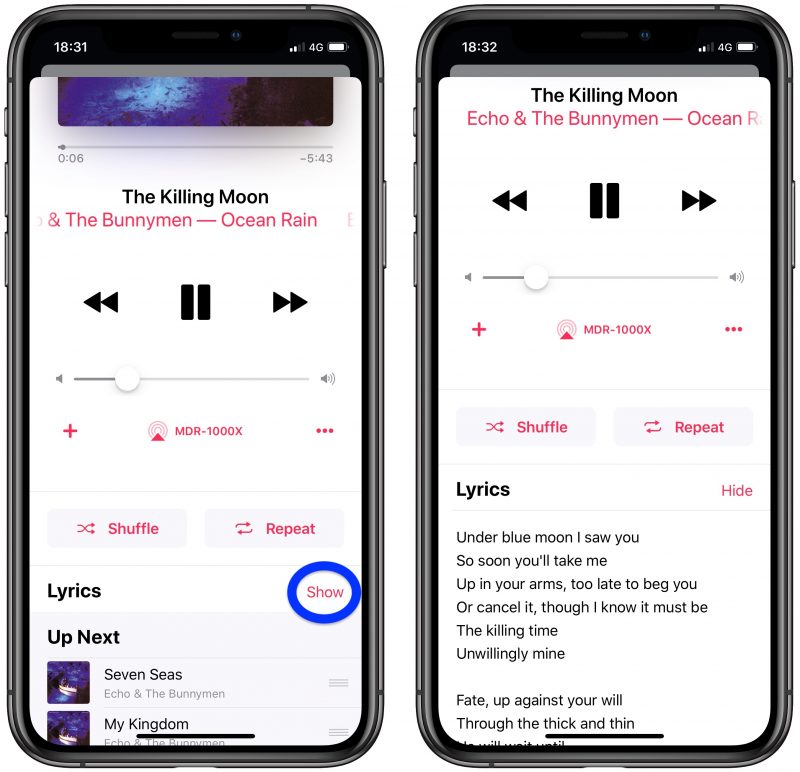
O novo iOS 15 e o iPadOS vêm com recursos interessantes. Um deles é a capacidade de acompanhar uma música usando a letra conforme ela é reproduzida no seu iPhone. Assim você saberá a letra correta e também pegará a mensagem que foi passada na música. A Apple tornou possível obter suas letras nas músicas da Apple, desde que você tenha uma assinatura.
Então, se você estiver pronto para cantar usando as letras, mostraremos como. No entanto, muitas pessoas também reclamam que as letras do Apple Music não estão sendo exibidas no iOS 14. Estaremos analisando isso. Mas antes disso, vamos ver como obter o Letras de música da Apple no seu iPhone e iPad.
Para ver letras sincronizadas no tempo no iPhone ou iPad
Você deve abrir o aplicativo de música no seu iPhone ou iPad e iniciar uma música. Agora siga estes passos para ver as letras.
- toque em canção no player na parte inferior.
- Toque em Ícone da letra no canto inferior esquerdo.
Agora você deve ver a letra rolar enquanto a música toca com a linha atual destacada. Se você deseja ocultar a letra, toque no ícone da letra.
Para ver letras sincronizadas no tempo na Apple TV
Você deve abrir o aplicativo Música na sua Apple TV e tocar uma música. Em seguida, siga os seguintes passos para ver as letras.
- Quando a música começar a tocar, clique no botão Botão de menu no seu controle remoto.
- Então vá para o topo e vá para a direita. Clique no Botão de letras. Se ficar branco, está ativado.
- Agora clique na sua música e você poderá ver a letra em tempo real com a melodia.
Depois de ativar as letras na Apple TV, cada música que você tocar no futuro exibirá as letras. Para desativar as letras, clique no botão de menu no controle remoto e, em seguida, clique no botão de letras mais uma vez.
as letras do ios 15 não estão funcionando? o que fazer
Assim como mencionado acima, algumas pessoas reclamaram que as letras do iOS 14 não estão funcionando em suas músicas da Apple. Se isso acontecer, siga o método abaixo para corrigi-lo.
Método 1: Atualize seu software
Verifique se o seu iPhone está executando o software iOS mais recente. Você deve saber que o novo iOS 13 encontra alguns problemas em que um deles é drenagem da bateria e outros. Por causa disso, a Apple lança rapidamente uma atualização que é o iOS 14. Portanto, certifique-se de ter a atualização instalada no seu dispositivo antes de usar as letras do Apple Music.
- Verifique se o seu iPhone está conectado a uma conexão ativa com a Internet.
- Agora vá para Configurações > Geral > Atualização de software.
- Certifique-se de baixar e instalar qualquer software disponível
Método 2: Verifique a conexão com a Internet no seu iPhone
Lembre-se, as letras de músicas da Apple só funcionam se você tiver uma conexão ativa com a Internet no seu iPhone. Portanto, você deve tentar verificar a velocidade da conexão com a Internet no seu dispositivo.
- Desligue o WiFi e carregue uma nova página para testar sua rede de dados celular.
- Se a data do seu celular carregar bem, vá para o próximo método, mas se não, você deve se conectar ao Wi-Fi ou renovar seu plano de celular de dados.
Método 3: verifique sua assinatura do Apple Music
Para aproveitar esse novo recurso no seu iOS 14, você precisa de uma assinatura ativa de música da Apple não expirada. Portanto, certifique-se de ter uma assinatura ativa na sua música da Apple.
- Acesse Configurações < iTunes e loja de aplicativos
- Agora toque no seu ID Apple na parte superior da tela e toque em Exibir ID Apple (talvez seja necessário fazer login com seu ID Apple
- Role até assinaturas e toque nela
- Toque em seu Assinatura Apple Music. Você deverá conseguir ver a lista de suas assinaturas. Se você não viu nenhuma lista de assinaturas, certifique-se de assinar com o mesmo ID usado em suas músicas da Apple.
Se você não tiver uma assinatura do Apple Music, saiba como obter uma ou o plano de teste aqui.
Método 4: Bastante Apple Music e reinicie seu iPhone
Esta é outra boa ideia para corrigir qualquer bug que você tenha em qualquer aplicativo. Se os três métodos acima não resolveram que as letras do iOS não funcionam, é hora de sair do aplicativo e reiniciar o dispositivo. Siga os passos abaixo para fazer isso.
- Clique duas vezes no botão Início ou deslize de baixo para cima na tela para ver todos os seus aplicativos abertos.
- Em seguida, empurre cada aplicativo da parte superior da tela para fechá-lo, incluindo o aplicativo Apple Music.
- Clique no botão inicial para retornar à tela inicial.
- Agora pressione e segure o botão lateral com qualquer botão de volume e deslize para desligar quando solicitado.
- Após 30 segundos, pressione o botão Lateral para reiniciar o iPhone.
Embrulhado:
Isso é tudo para saber. Como você pode ver, é muito mais fácil cantar enquanto suas músicas favoritas tocam no seu iPhone sem perder nenhuma linha. Esperamos que o método de solução de problemas também o ajude a resolver as letras do Apple Music que não funcionam no seu dispositivo. Use a caixa de comentários para nos informar se encontrar algum problema
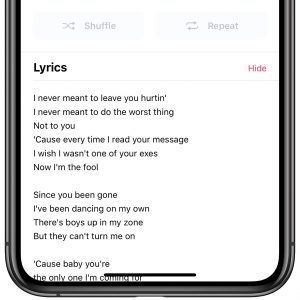





Deixe um comentário